Activer le réglage automatique des GPU Nvidia
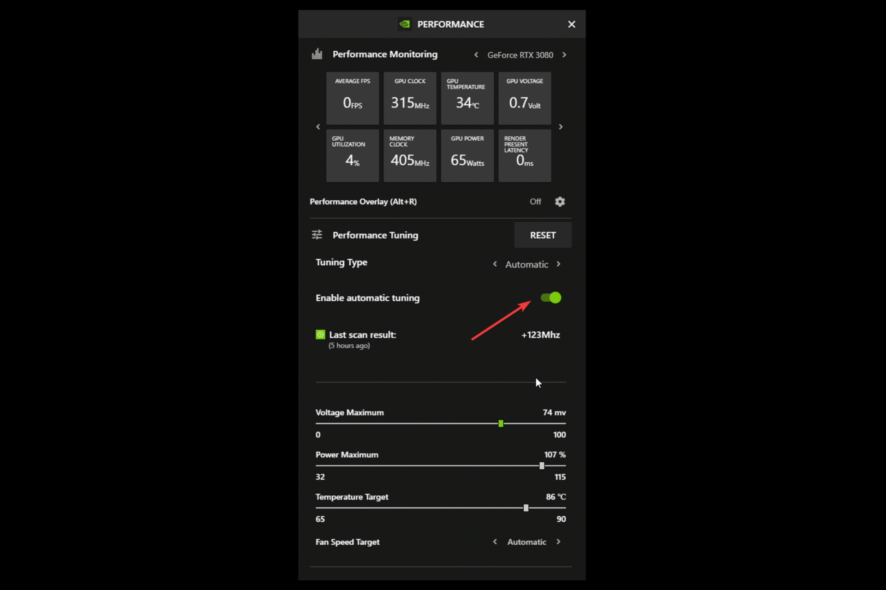
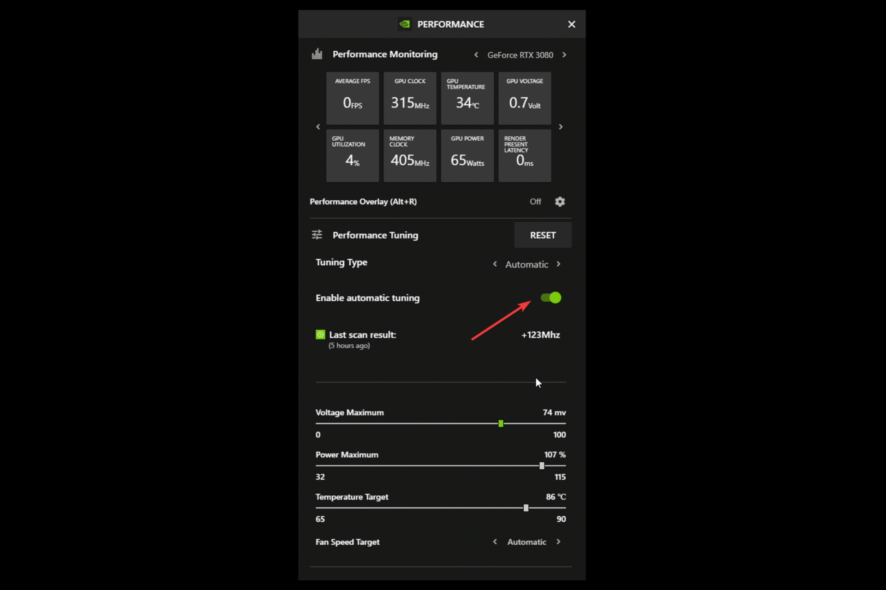
Le réglage automatique ajuste des paramètres tels que la fréquence d’horloge et les tensions pour optimiser les performances et l’efficacité de votre GPU sans intervention manuelle. C’est utile pour gagner du temps et réduire le risque d’erreurs lors d’overclocking ou d’undervolting.
H2: Conditions préalables
- Assurez-vous d’avoir installé la dernière version de GeForce Experience.
- Connectez-vous à votre compte Nvidia si demandé.
- Vérifiez que votre GPU est pris en charge par la version de GeForce Experience installée (certaines fonctionnalités matérielles sont réservées aux modèles récents).
H2: Comment activer le réglage automatique pour les GPU Nvidia
- Lancez l’application GeForce Experience.
- Cliquez sur Paramètres en haut à droite.
- Ouvrez Général, puis activez Overlay en jeu.
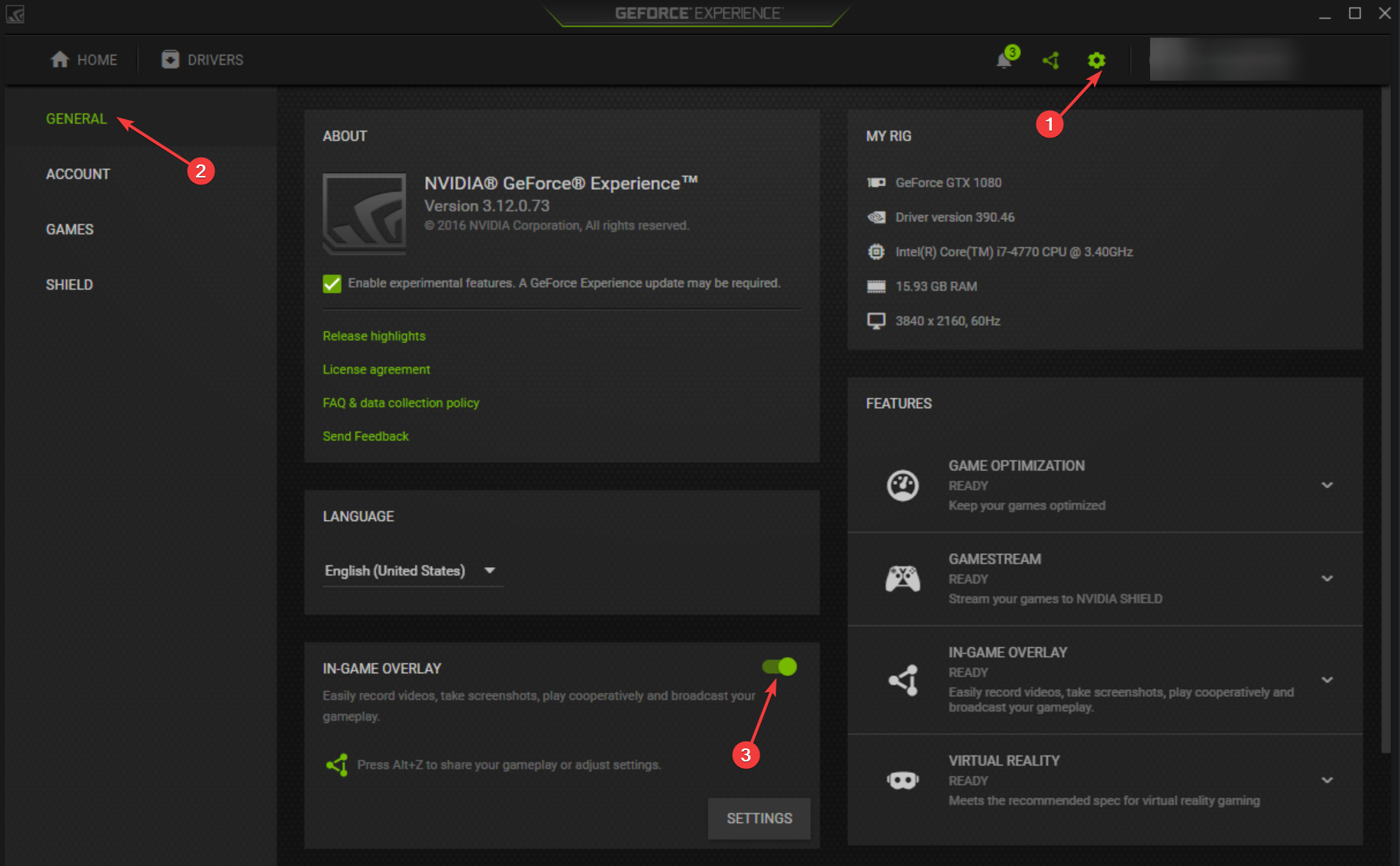
- Appuyez sur Alt + Z pour ouvrir l’overlay Share.
- Dans l’overlay, cliquez sur Performance.
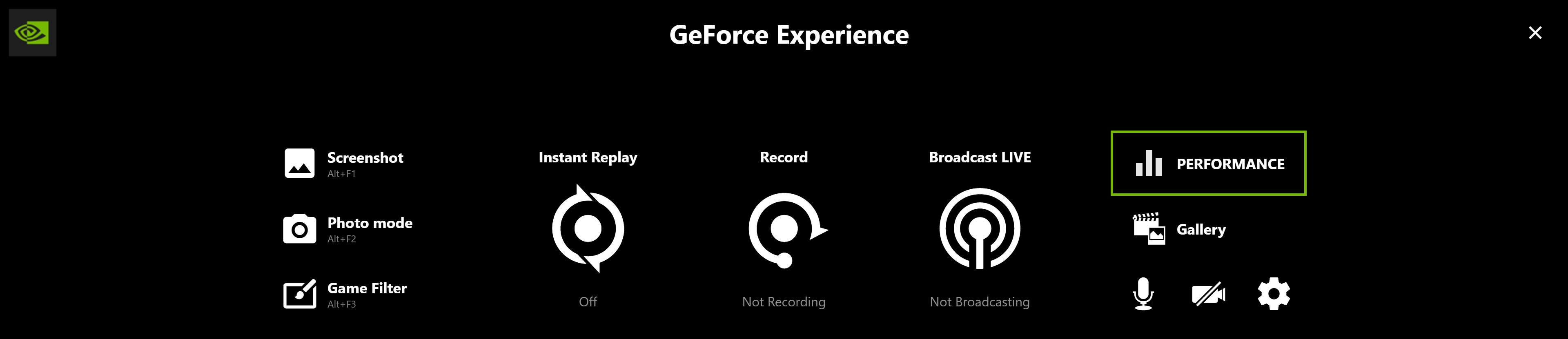
- Dans le panneau Performance, activez le curseur Enable automatic tuning.
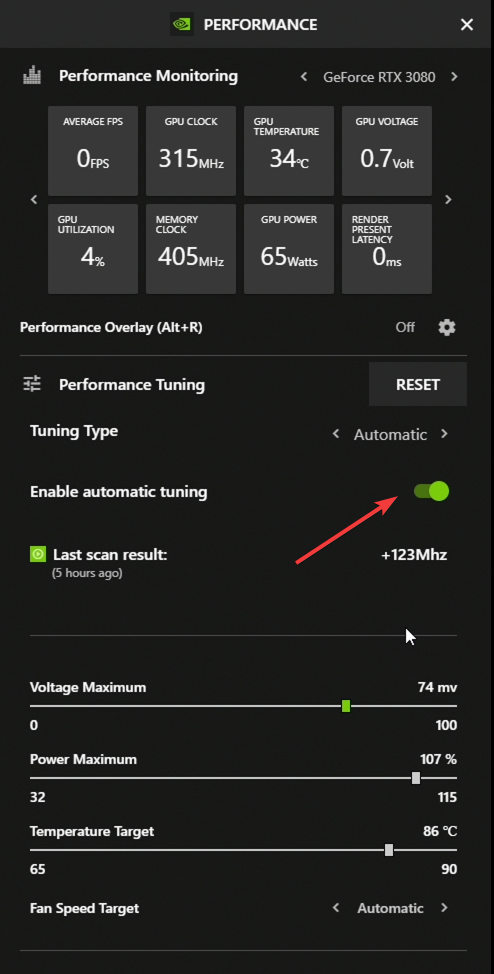
- Cliquez sur Agree and Continue. Le processus d’évaluation commence et peut prendre quelques minutes. L’application testera différents profils et reviendra avec une configuration recommandée.
H2: Que faire si “Enable automatic tuning” ne fonctionne pas
Si l’option refuse de s’activer ou si la procédure échoue, suivez ces étapes de dépannage, dans l’ordre indiqué. Testez l’activation après chaque étape.
H3: 1. Démarrer en environnement de démarrage minimal (clean boot)
- Appuyez sur Windows + R pour ouvrir la boîte Exécuter.
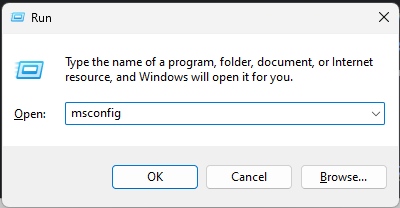
- Tapez msconfig puis Entrée pour ouvrir Configuration du système.
- Onglet Services : cochez Masquer tous les services Microsoft, puis cliquez sur Désactiver tout.
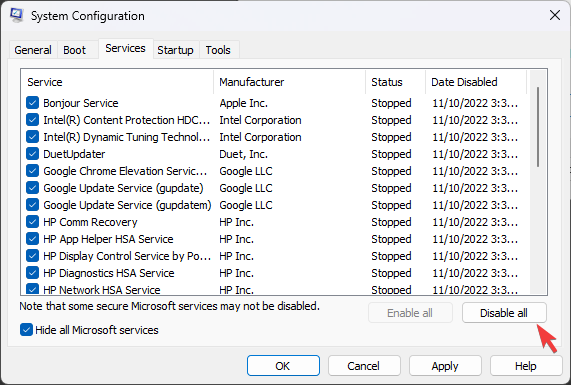
- Onglet Démarrage : cliquez sur Ouvrir le Gestionnaire de tâches.
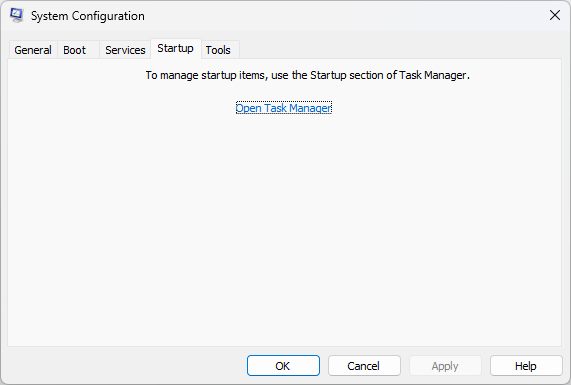
- Dans le Gestionnaire de tâches, désactivez les applications de démarrage non essentielles une par une.
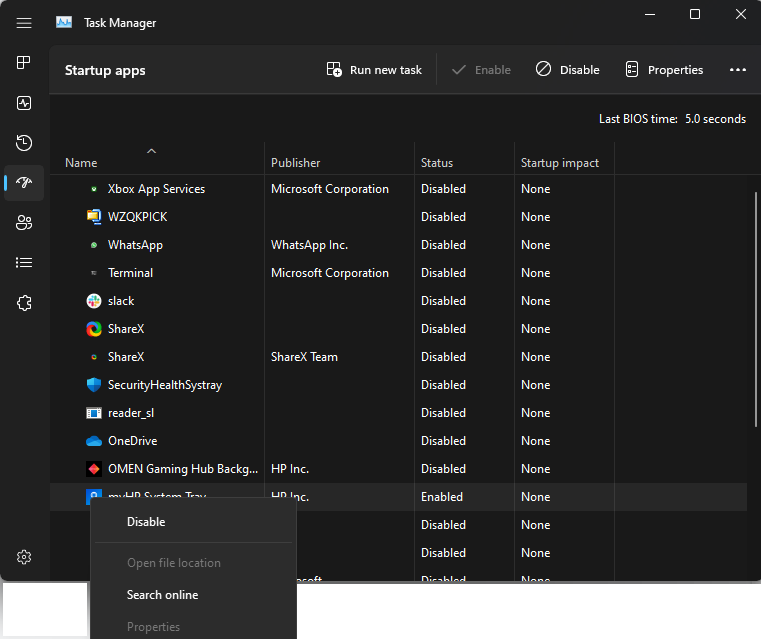
- Appliquez, validez puis redémarrez.
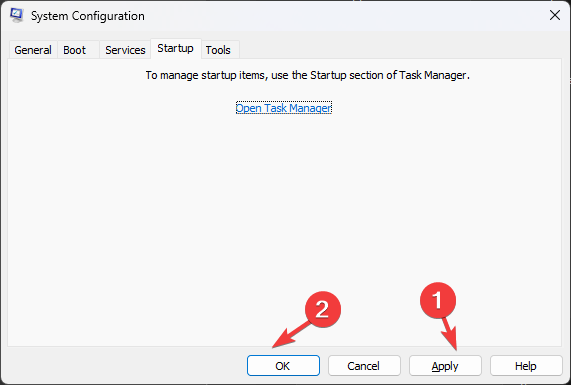
Cette procédure élimine les conflits logiciels qui pourraient bloquer l’overlay ou le module de tuning.
H3: 2. Réinstaller les pilotes graphiques
Si le problème persiste, réinstallez le pilote graphique.
H4: 2.1 Réinstallation manuelle
- Appuyez sur Windows + R et tapez devmgmt.msc, puis validez pour ouvrir le Gestionnaire de périphériques.
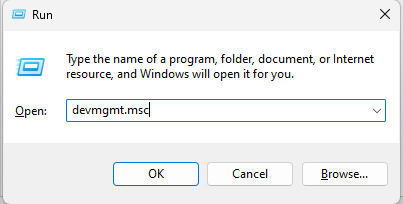
- Déployez Cartes graphiques.
- Clic droit sur le pilote, puis Désinstaller le pilote.
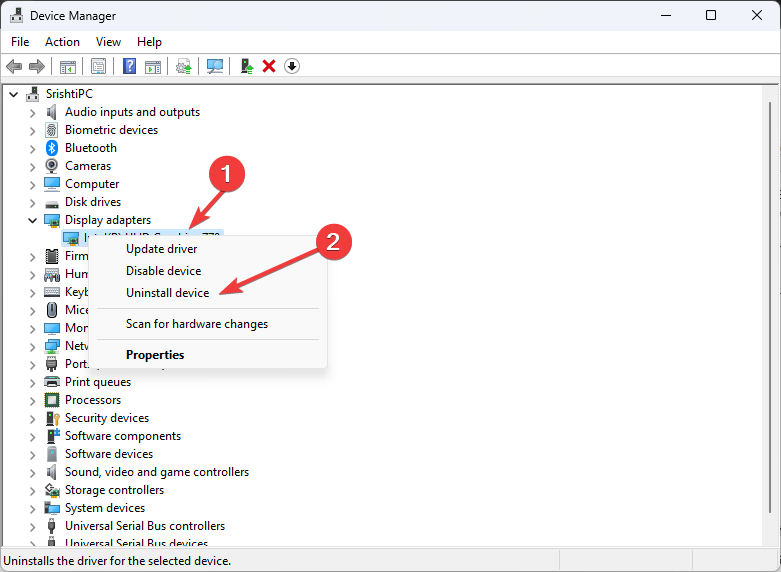
- Dans le menu Action, sélectionnez Rechercher les modifications sur le matériel. Le système réinstallera le périphérique et le pilote de base.
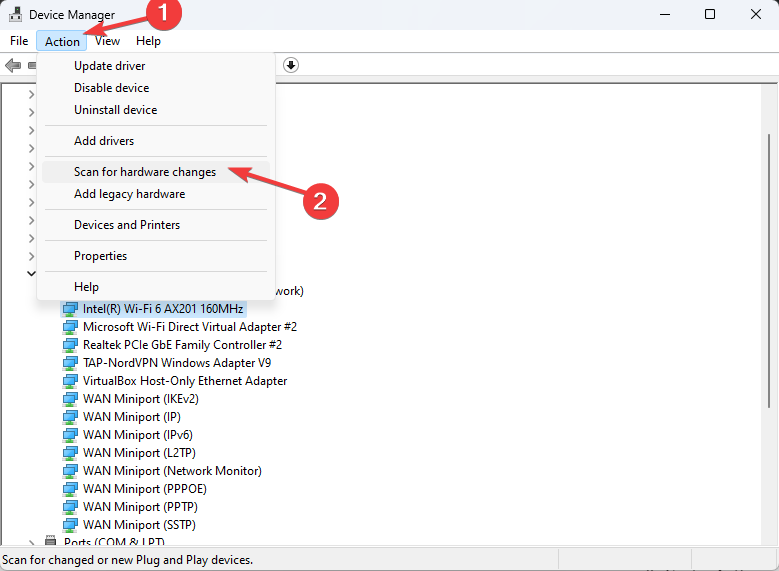
H4: 2.2 Utiliser un outil tiers de mise à jour des pilotes
La mise à jour manuelle peut être longue. Les outils tiers automatisent l’opération. Dans l’article source, Outbyte Driver Updater est cité comme exemple : téléchargez, lancez une analyse, puis mettez à jour les pilotes détectés. Après installation, redémarrez le PC et retentez l’activation.
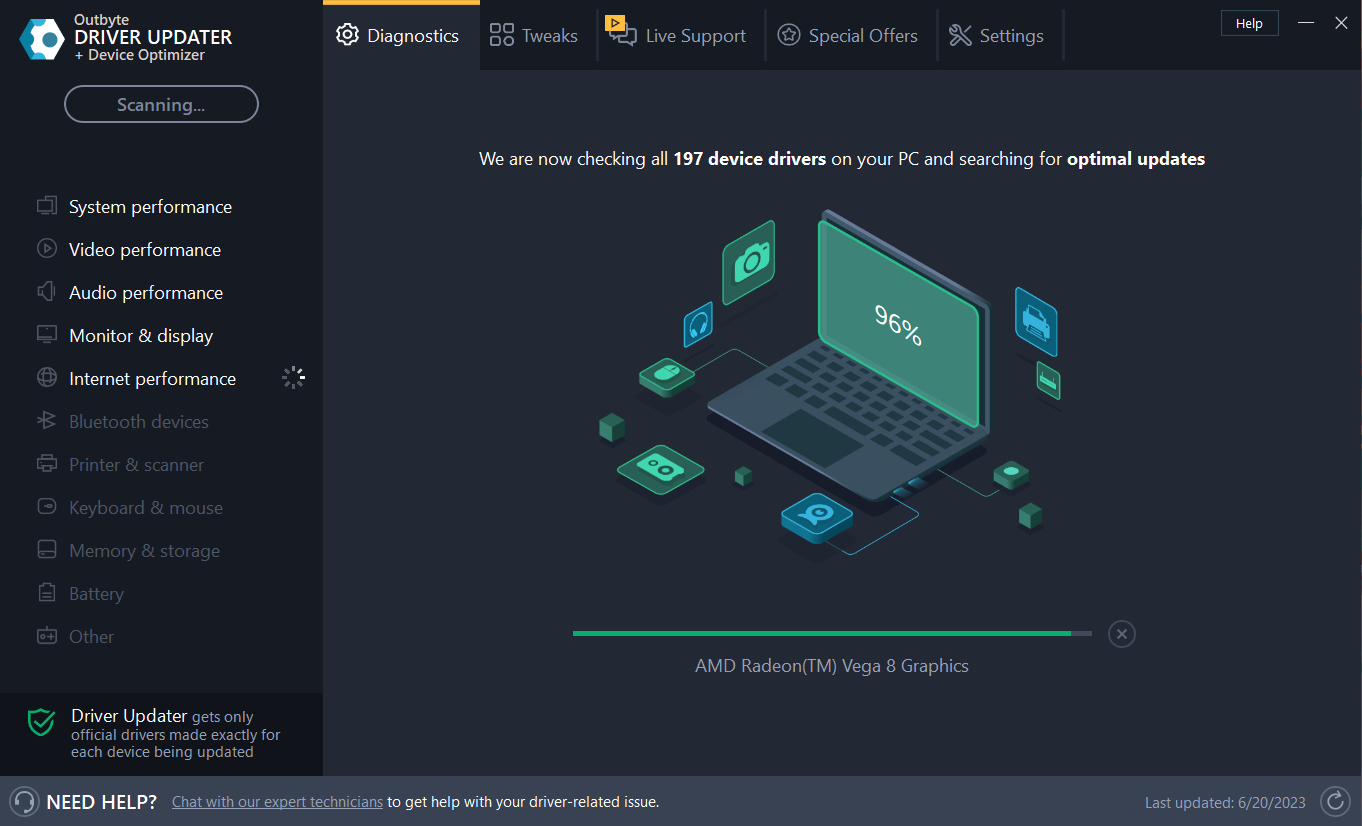
Note : choisissez des outils réputés et lisez les avis avant installation.
H3: 3. Désactiver Instant Replay
- Ouvrez GeForce Experience.
- Appuyez sur Alt + Z pour ouvrir l’overlay Share.
- Cliquez sur Instant Replay et désactivez-la.
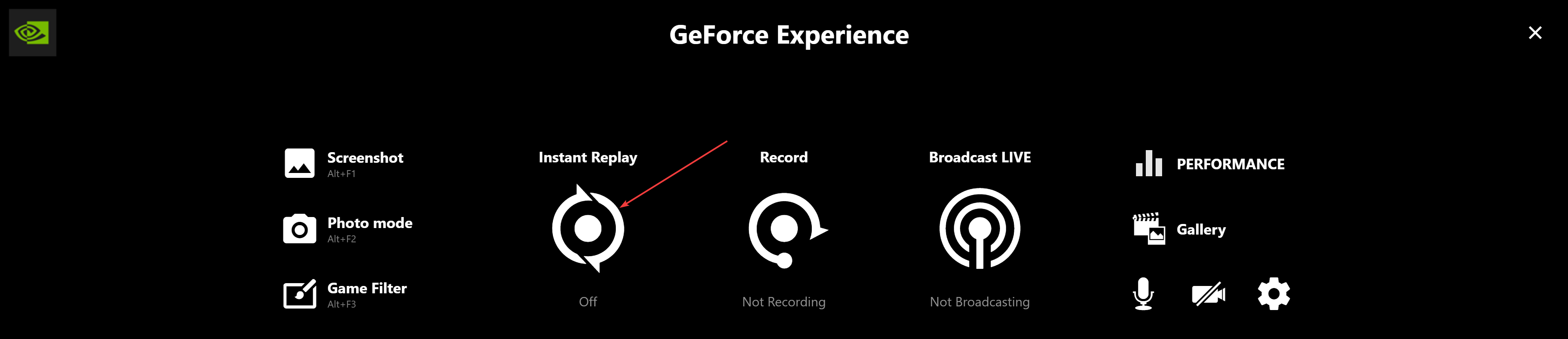
- Sortez de l’overlay avec Alt + Z.
Parfois, Instant Replay occupe des ressources ou crée des conflits avec le module de performance.
H2: Quand le réglage automatique peut échouer
- Sur des GPU très anciens ou non supportés par la dernière GeForce Experience.
- Si un logiciel tiers bloque l’accès aux capteurs (antivirus, suites d’optimisation).
- Si le pilote installé est corrompu ou incompatible avec la version de GeForce Experience.
H2: Approches alternatives
- Utiliser un utilitaire dédié comme MSI Afterburner pour un réglage manuel fin.
- Utiliser les profils d’alimentation Windows + paramètres Nvidia Control Panel pour des optimisations simples.
- Pour les équipes IT, déployer une stratégie de pilote validée et tester le réglage automatique sur un banc de machines avant déploiement large.
H2: Modèle mental simple
Pensez au réglage automatique comme à un assistant qui teste plusieurs profils et choisit celui qui équilibre performance et stabilité. Si l’assistant ne peut tester (manque d’accès, conflit ou pilote défaillant), il ne peut pas recommander de profil.
H2: Checklist avant activation (rôle-based)
- Joueur : sauvegardez vos profils de jeu, notez les températures, activez le mode performance dans Windows.
- Créateur : fermez les applications d’encodage vidéo pendant l’évaluation, enregistrez votre travail.
- Administrateur : testez sur une machine, validez la compatibilité pilote/GFE, documentez la procédure de rollback.
H2: Runbook de retour en arrière (si la configuration provoque de l’instabilité)
- Ouvrez l’overlay Share (Alt + Z) et désactivez Enable automatic tuning.
- Si le GPU est instable, redémarrez en mode sans échec et réinstallez le pilote stable.
- Utilisez la restauration système si le problème persiste après installation d’un pilote récent.
- Documentez l’heure et les symptômes, puis restaurez le profil précédent si vous en avez sauvegardé un.
H2: Mini-glossaire (une ligne chacun)
- GeForce Experience — Application Nvidia pour gérer pilotes, overlay et outils de performance.
- Overlay Share — Interface superposée (Alt + Z) pour captures, streaming et tuning.
- Automatic Tuning — Processus automatique d’évaluation et d’application d’un profil GPU.
Important : ne laissez pas un GPU instable en production. Si vous observez des artefacts graphiques, des plantages ou des températures anormales, désactivez immédiatement le tuning et revenez à un pilote stable.
H2: Résumé
- Activez l’overlay en jeu dans GeForce Experience puis ouvrez l’overlay (Alt + Z) pour activer “Enable automatic tuning”.
- Si l’option échoue, testez clean boot, réinstallez les pilotes, désactivez Instant Replay.
- Utilisez la checklist adaptée à votre rôle et suivez le runbook de rollback en cas d’instabilité.
Si vous avez essayé ces étapes, indiquez en commentaire ce qui a fonctionné ou décrivez les symptômes pour que nous puissions aider davantage.
Matériaux similaires

Installer et utiliser Podman sur Debian 11
Guide pratique : apt-pinning sur Debian

OptiScaler : activer FSR 4 dans n'importe quel jeu
Dansguardian + Squid NTLM sur Debian Etch

Corriger l'erreur d'installation Android sur SD
